苹果Airpods pro耳机怎么改名字,苹果Airodro耳机怎么改名字?下面请看小编的详细介绍吧!......
苹果手机怎么手写输入
来源:互联网
2021-06-06 15:26:38 版权归原作者所有,如有侵权,请联系我们
苹果手机怎么手写输入?有人喜欢手写输入,觉得更加方便快捷,但是并不知道苹果手机要怎么手写输入,下面就给大家介绍一下苹果手机手写输入法设置教程。
1、打开【设置】-【通用】-【键盘】
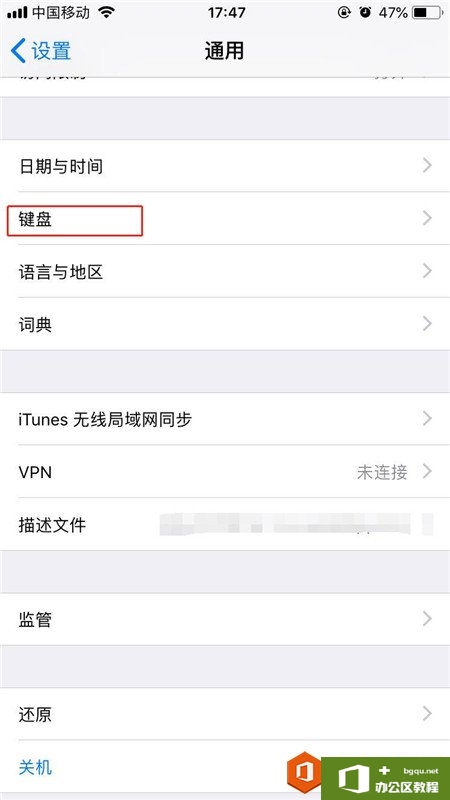
2、选择【键盘】-【添加新键盘】


3、点击【中文(简体)】,勾选【手写】


4、输入文字时,点击【球形】图标,切换至手写键盘。也可长按【球形】图标不放,滑到至简体手写即可切换。


上一篇:ios降级出现报错怎么办 下一篇:苹果HomePod怎么设置
相关文章



